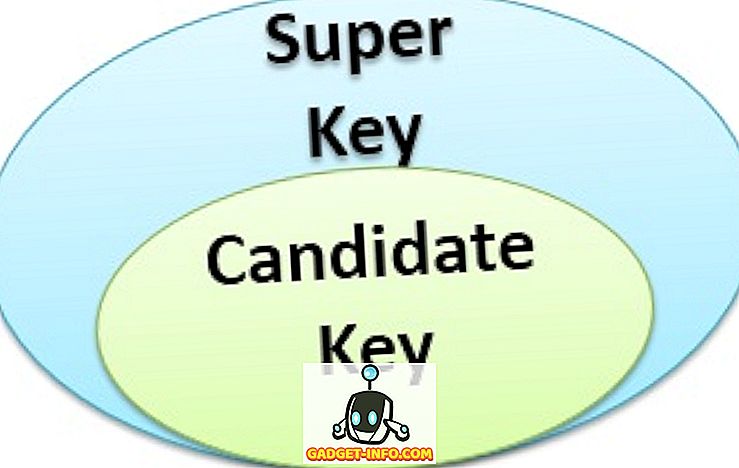Če se trudite upravljati svoj dolg seznam nalog, lahko razmislite o uporabi ene od teh namiznih aplikacij. Izdelani so posebej, da vam pomagajo, da ostanete na vrhu ničesar, od delovnih projektov do opravil po hiši.
Te aplikacije ponujajo tudi podporo za sodelovanje z drugimi, zato so idealne za vse skupinske projekte, kjer je pomembno upravljanje časa in držanje urnika.
V večini primerov so te aplikacije brezplačne za uporabo, nekatere pa imajo še dodatne funkcije. Več o tem bomo govorili, ko bomo podrobneje pregledali vsako aplikacijo.
# 1 - Trello

Trello je postal zelo priljubljena aplikacija za produktivnost, ki se podvoji tudi kot učinkovito orodje za sodelovanje med skupinami.
Pri Trellu lahko imate plošče, ki se osredotočajo na določen projekt. Dodate kartice na ploščo in nato lahko vsaki kartici priložite komentarje, slike in druge pripomočke.
Zamisel je, da lahko več nalog uvrstite v eno ploščo in imate ločene kartice za sledenje napredku vsake naloge.
Ko sodelujete, lahko označite uporabnike v karticah, napišete njihovo ime v komentarju, da jim pošljete obvestilo, in uporabite oznake za učinkovito upravljanje nalog v skupinski nastavitvi.
Postavitev
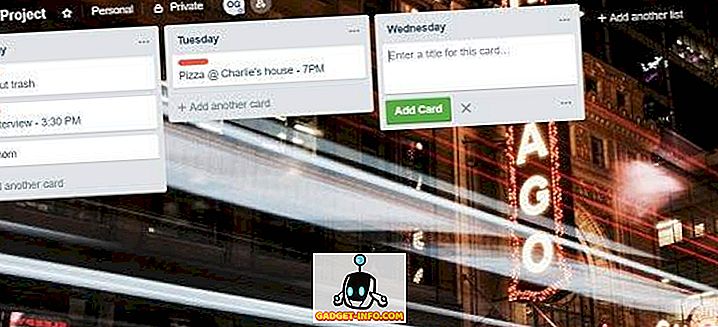
Ko obiščete domačo stran za Trello, boste videli vozlišče, ki vključuje vse vaše plošče. Od tu lahko ustvarite plošče za nove projekte. Zelo enostavno je imeti ločene plošče za skoraj vse.
Na voljo je tudi vir sledenja, ki ga lahko uporabite za spremljanje sprememb in obvestil iz plošč, do katerih imate dostop.
Ko ustvarite novo ploščo, dobite nekaj možnosti prilagajanja. Lahko ga poimenujete, mu dajte barvo ali tematsko ozadje in izberete, ali želite, da je to osebni odbor ali skupinski odbor. Če izberete slednje, boste morali poslati e-poštna povabila drugim uporabnikom programa Trello.
Imate popoln nadzor nad tem, kako pripravljate svoje plošče. Vsi to počnejo drugače. Lahko se odločite, da boste vsako kartico namenili določenim nalogam ali da boste imeli kartico za vsak dan v tednu.
Ni omejitev za število kartic, ki jih lahko namestite na vsako ploščo, tako da lahko učinkovito uporabite eno ploščo za sledenje vsak dan.
Potencial produktivnosti
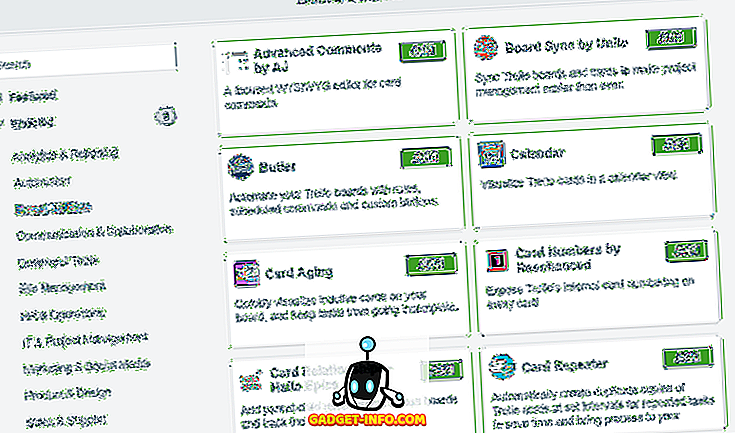
Z Trellom je zagotovo veliko produktivnega potenciala. Enostavno ga lahko označimo kot eno od najboljših namiznih aplikacij za upravljanje nalog, saj ima tako široko paleto možnih uporab.
Privzeti sistem kartic je nekoliko funkcionalno omejen, vendar ga lahko povečate z pripomočki in igra se popolnoma spremeni. Na Trellu so gradniki imenovani »Power-Ups«. Novi napajalniki so dodani ves čas.
Dodate lahko stvari, kot so skupinsko glasovanje ali ankete za skupinske odbore, orodja za avtomatizacijo ali podvajanje kartic in dodatke za priljubljene platforme, kot so Google Drive, Slack, Dropbox in še veliko več.
Z napajanjem Power-Ups potencial produktivnosti Trelloja nikoli ne izgine.
Cena
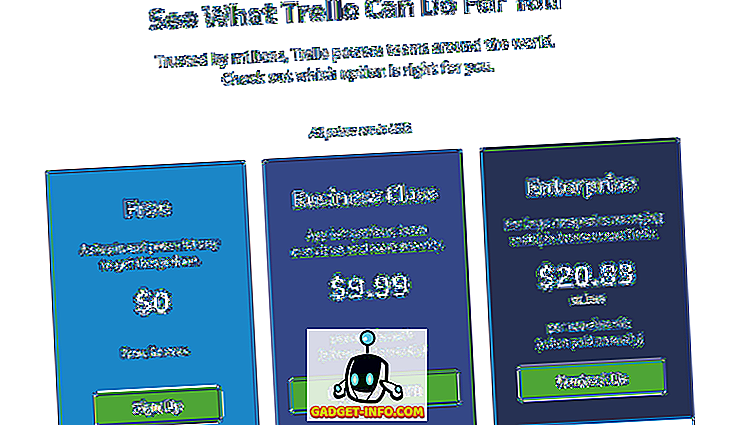
Na žalost so Power-Up-i omejeni na plačljive uporabnike. Od Trella lahko dobite dostojno raven funkcionalnosti in eno brezplačno Power-Up na krovu kot brezplačen uporabnik, vendar pa za boljšo integracijo ali avtomatizacijo opravil morate plačati.
Lahko plačate 9, 99 $ na uporabnika na mesec, da dobite neomejeno Power-Ups. To tudi poveča omejitev prenosa na datoteko z 10 MB na 250 MB. Možnost podjetja za velika podjetja, ki ima dodatno varnost, stane približno 20 USD na uporabnika, vendar se cene spreminjajo glede na število uporabnikov.
Sinhronizacija

Aplikacije za produktivnost so veliko bolj uporabne, če lahko hitro dostopate do vseh vaših plošč na več napravah. Za Trello je vse shranjeno v oblaku, kar pomeni, da boste imeli enako izkušnjo z vsemi napravami, v katere se prijavite.
Trello ima tri podprte platforme -
- Samostojne namizne aplikacije za Mac / Windows
- Spletna verzija na Trello.com
- Mobilne aplikacije za iOS / Android
Stvari za razmislek
Ena od največjih skrbi pri Trellu je, da zahteva internetno povezavo. V današnji dobi to ni pretežko, če pa izgubite internetno povezavo iz nekega razloga in želite preveriti svoje naloge, s Trellom ne boste mogli.
# 2 - Evernote
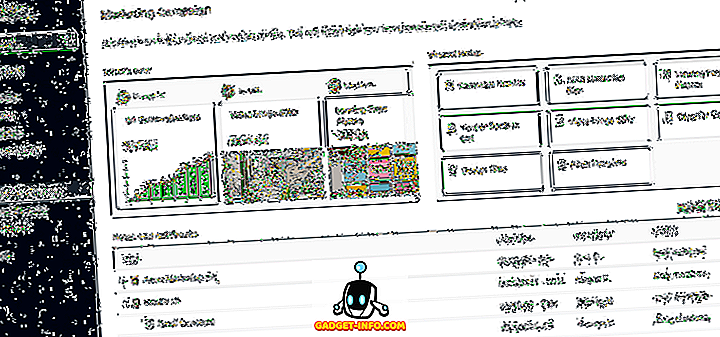
Evernote je odlična aplikacija za upravljanje nalog za vse, ki želijo hiter, priročen način za zapisovanje misli, datumov dogodkov in prihodnjih nalog.
Evernote se počuti bolj kot urejevalnik besedil, ki se je spremenil v zmogljivo aplikacijo za beleženje, vendar prihaja z uporabnimi orodji, ki zagotavljajo, da niste samo zapisali seznamov opravil ali opomb.
Na primer, Evernote vam omogoča, da nastavite opomnike za vsako posamezno opombo, in lahko priložite fotografije ali dokumente PDF svojim zapiskom, da jim boste dali nekaj stila.
Postavitev
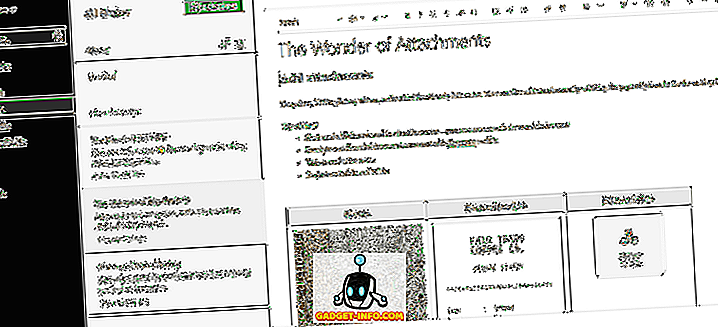
Če ste kdaj uporabljali urejevalnik besedil, se boste počutili kot doma z Evernote.
Začenši s skrajno levo stranjo, imate dostop do svojih beležk, funkcije iskanja in drugih navigacijskih orodij.
Na desni strani imate v prvem oknu plošče za dostop do opomb na izbranem območju. Nato imate na koncu celoten urejevalnik besedil za pisanje zapiskov desno od druge plošče.
Pomemben vidik v programu Evernote je funkcija Notebooks. S tem lahko beležke razvrstite v različne mape. Za to obstaja veliko primerov uporabe, odvisno od tega, koliko želite napisati. Morda je najpogostejša možnost ustvariti ločen zvezek za vaše delovno življenje in vaše družbeno življenje.
Potencial produktivnosti
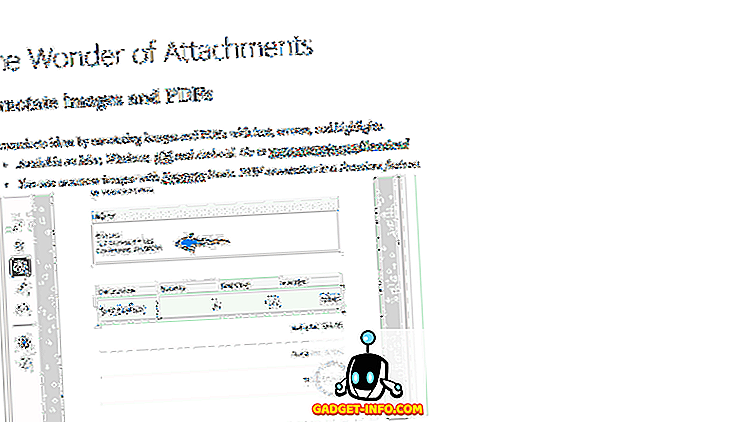
Vzemite svoj standardni urejevalnik besedil, dodajte opomnik za opomnike, nato pa vključite zmogljivo organizacijsko funkcijo in to je na kratko Evernoteov produktivni potencial.
Za skupinsko sodelovanje je Evernote zagotovo možnost. Pravzaprav je z močjo, ki prihaja z vgrajenim urejevalnikom besedil, veliko mogoče.
Za osebno vodenje beležk je primerna tudi Evernote. To še posebej velja, če ste oseba, ki ima rad, da svoje zapiske obvešča ali imate navado zapisovati vse, kar pride na pamet.
Poleg tega, kar pričakujete od Google Dokumentov ali Microsoft Worda, je funkcionalnosti relativno malo. Morda je edina značilna funkcija funkcija iskanja. S tem lahko preprosto iščete celotno zbirko opomb.
Če se spomnite, da ste o nečem napisali opombo, a je ne morete najti, preprosto vtipkate frazo ali besedo v iskalno vrstico, kar vas bo pripeljalo naravnost na pravo opombo.
Cena
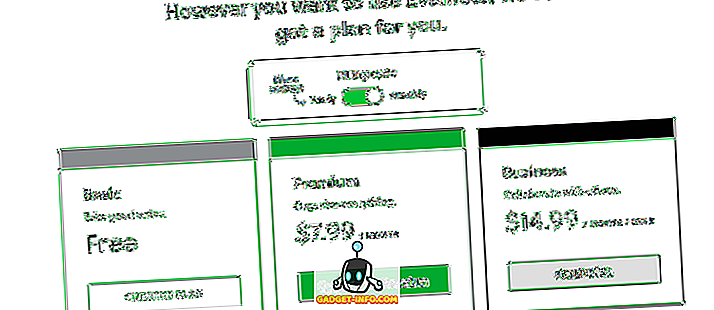
Evernote je večinoma brezplačen, za dodatne funkcije pa morate plačati. Kot brezplačen uporabnik dobite zelo majhno omejitev 60 MB na mesečne nalaganje, zato se boste morali držati besedila. Sinhronizacijo lahko izvajate samo med dvema različnima napravama.
Če plačate naročnino v višini 7, 99 $ / mesec, boste dobili neomejeno sinhronizacijo, 10 GB omejitev prenosa na mesec in možnost dostopa do opomb brez povezave.
Poslovni paket je 14, 99 $ / mesec na uporabnika, kar vam omogoča vrhunske funkcije in večjo funkcionalnost sodelovanja.
Sinhronizacija
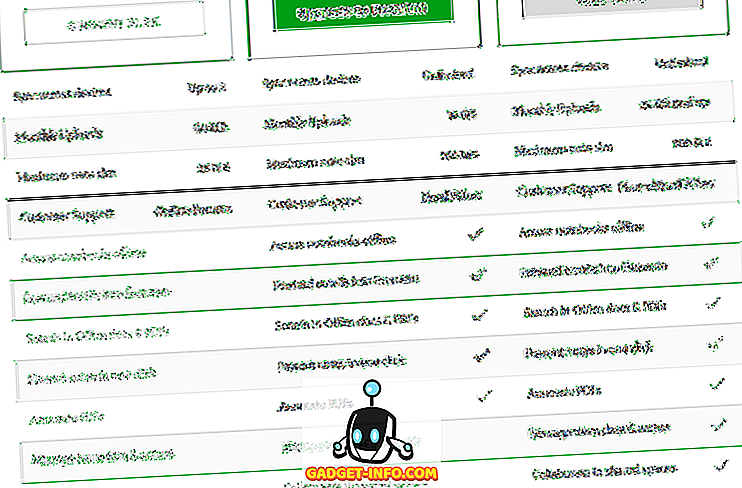
Evernote ima aplikacije za Windows, Mac, iOS in Android. Na voljo je tudi spletna različica Evernote.com. Kot brezplačen uporabnik lahko beležke sinhronizirate med dvema napravama. Če plačate, lahko sinhronizirate med neomejenimi napravami in shranite ter dostopate do beležk za uporabo brez povezave.
Stvari za razmislek
Za osnovno beleženje je Evernote boljša možnost kot Microsoft Word ali Google Docs. Ponuja opomnike in boljše organizacijske lastnosti. Evernote pa je nekoliko omejen, če ne plačate, čeprav je postavitev v primerjavi z Evernotom malce nezanimiva, ko poskušate sodelovati pri več nalogah hkrati.
# 3 - Wunderlist
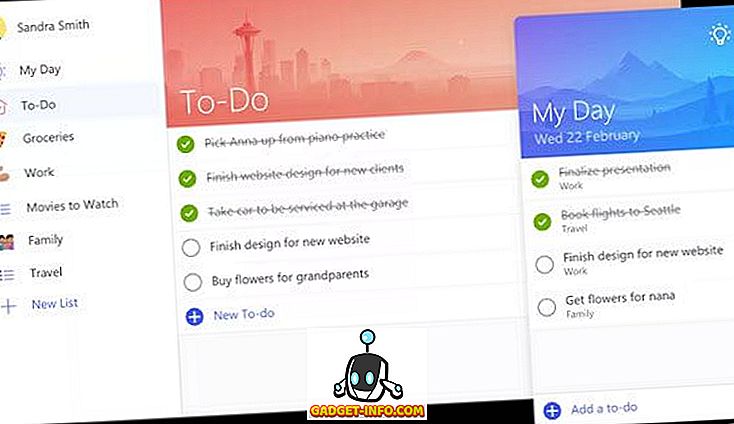
Wunderlist je zmogljiva aplikacija za seznam opravil, ki jo podpirajo številne platforme. Osredotoča se na ustvarjanje seznama opravil s kratkimi, naravnimi nalogami.
Z Wunderlistom je zelo preprosto vzpostaviti in začeti takoj slediti zapiskom. Za ljudi, ki samo skrbijo za hitro rešitev za sledenje svojim prihajajočim nalogam, jim bo popolnoma ustrezala.
Postavitev
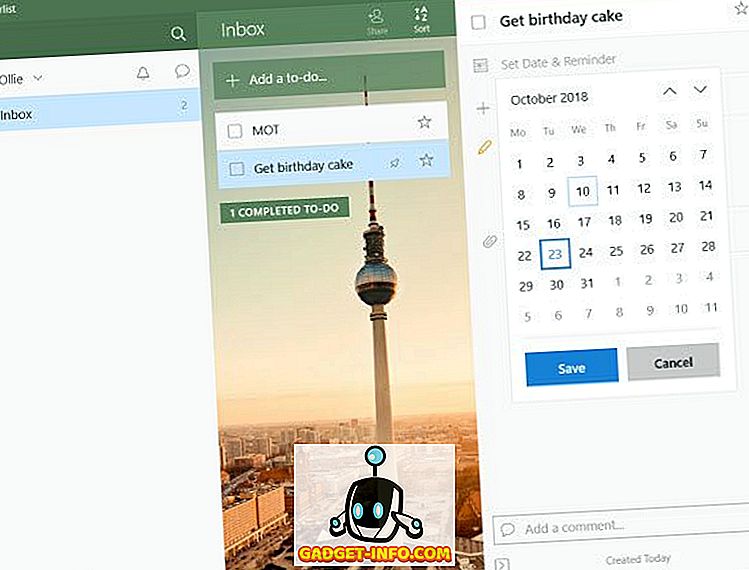
Če uporabljate Microsoftove aplikacije, boste seznanjeni s postavitvijo Wunderlist. Če niste, ne skrbite, še vedno je zelo preprosta.
Preprosto kliknite »dodaj opravilu«, nato pa ime za opravilo. Po tem lahko kliknete na vsako opravilo, da dodate rok, in po potrebi podate več informacij.
To je precej. Po tem lahko vse svoje opravke vidite na enem preprostem seznamu. V vsakem trenutku lahko kliknete potrditveno polje, da končate nalogo in jo arhivirate. Prav tako lahko kliknete gumb zvezda, da določen opis opravila pripnete na vrh seznama.
Potencial produktivnosti
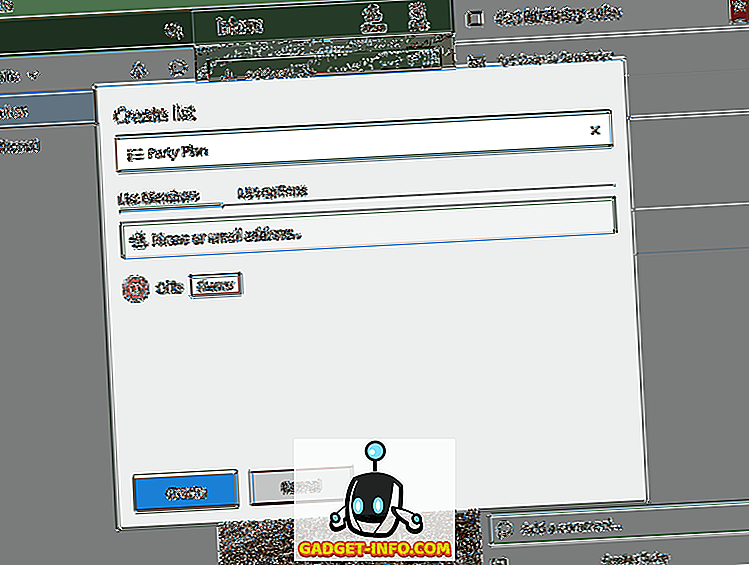
Uporabnikom Wunderlist je na voljo razumna raven funkcionalnosti. Večinoma ne boste uporabljali Wunderlist za sodelovanje pri kompleksnih projektih, vendar pa je to dobro za preproste naloge.
Če želite organizirati svoje naloge, lahko ustvarite več različnih seznamov. Vsak seznam lahko vključuje lastno izbiro opravil.
Lahko se odločite, ali želite deliti svoje naloge z drugimi uporabniki seznama Wunderlist, zaradi česar je odlična možnost za izmenjavo stvari, kot so nakupovalni seznami ali prihajajoči skupinski načrti.
Ne ujema se z Trellom ali celo Evernoteom v smislu funkcionalnosti, toda za večino osnovnih nalog Wunderlist naredi več kot dovolj.
Cena
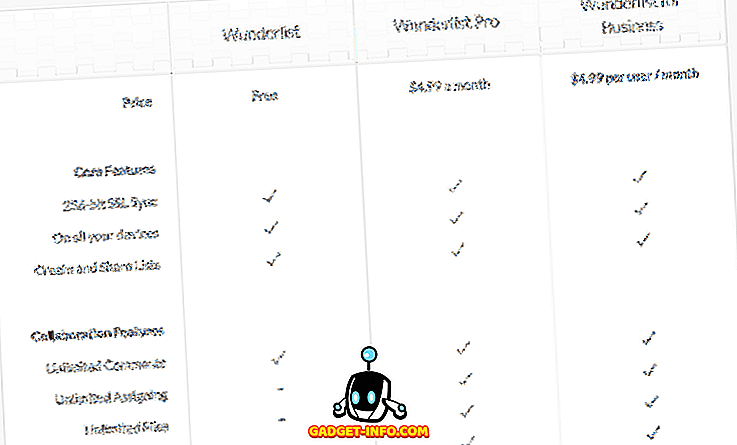
Najboljša stvar pri Wunderlistu je, da je malo verjetno, da boste morali plačati za njegove storitve. Prva naročnina stane 4, 99 $ na mesec in vam daje neomejene datoteke in podzadnje.
Dobite lahko tudi poslovno različico, ki stane 4, 99 USD na uporabnika na mesec, kar uvaja funkcijo za upravljanje skupine.
Sinhronizacija
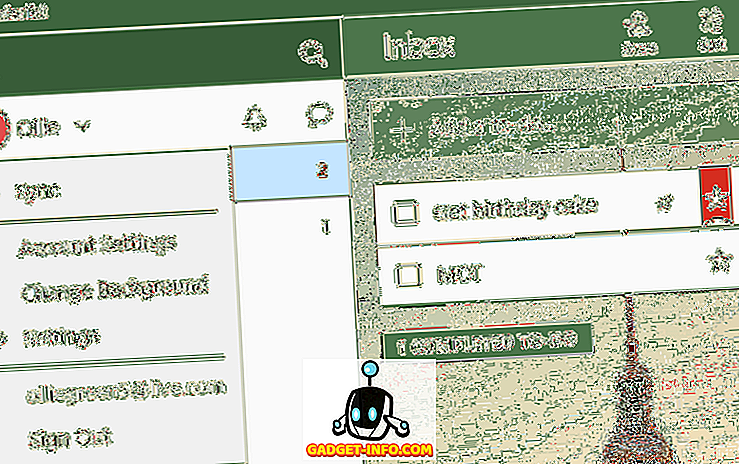
Sinhronizacija med napravami v Wunderlistu je zelo enostavna, vendar jo je treba opraviti ročno. V zgornjem levem kotu kliknite svoje ime in nato kliknite »sinhronizacija«.
Razlog za to je, da Wunderlist ni vedno na spletu, za razliko od drugih dveh možnosti na tem seznamu. To pomeni, da bodo vse spremembe, ki jih naredite na računu Wunderlist, ko ste prijavljeni, shranjene v napravo in vedno boste lahko videli svoje naloge brez internetne povezave.
Ne pozabite, da morate biti povezani z internetom, da se sinhronizirate z drugimi napravami.
Ko govorimo o drugih napravah, je Wunderlist podprt v sistemih Windows, Mac, iOS in Android.
Stvari za razmislek
Wunderlist je odlična brezplačna možnost, če ne potrebujete obsežne funkcionalnosti. Čeprav je možno, Wunderlist ni tako velik, ko gre za upravljanje skupin in projektno sodelovanje.
Povzetek
Hvala, ker ste prebrali brezplačen pregled vrhunskih namiznih aplikacij za upravljanje nalog. Upamo, da se je ta seznam izkazal za koristnega.